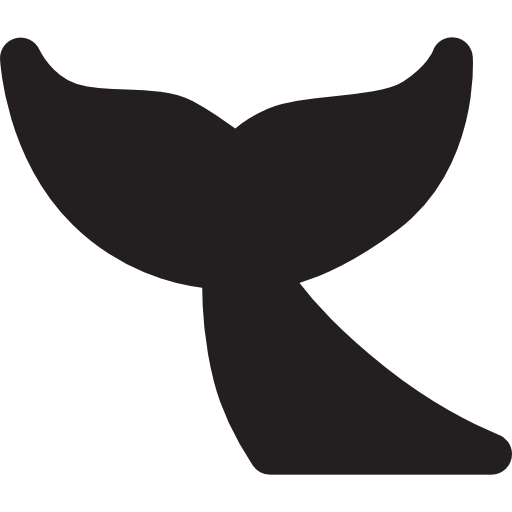Menggunakan variabel di Excel dapat tampak menakutkan pada awalnya, tetapi sebenarnya proses yang mudah yang dapat sangat meningkatkan kemampuan analisis data Anda. Dengan menetapkan nama ke sel atau rentang, Anda dapat membuat formula yang lebih mudah dipahami dan dipelihara. Setelah menyiapkan variabel Anda, Anda akan dapat menggunakannya seperti referensi sel biasa dalam perhitungan Anda.
Setelah menyelesaikan tindakan mendefinisikan variabel di Excel, pekerjaan Anda dengan formula dan fungsi akan menjadi lebih efisien dan dapat dibaca. Variabel memungkinkan modifikasi dan pembaruan yang lebih mudah ke spreadsheet yang kompleks tanpa harus menggali dan menyesuaikan banyak referensi sel.
Perkenalan
Excel adalah pembangkit tenaga listrik dalam hal manajemen dan analisis data. Salah satu dari banyak fiturnya termasuk penggunaan variabel, yang dapat mengubah cara Anda berinteraksi dengan data Anda. Sekarang, jika Anda menggaruk -garuk kepala bertanya -tanya apa hubungan 'variabel' dengan Excel - jangan khawatir, Anda tidak sendirian. Di Excel, variabel pada dasarnya bernama sel atau rentang yang dapat digunakan dalam rumus.
Mengapa ini penting, Anda bertanya? Nah, menggunakan variabel membuat formula Anda lebih mudah dibaca dan dipahami. Plus, jika Anda perlu membuat perubahan pada data Anda, menggunakan variabel berarti Anda hanya perlu memperbarui informasi di satu tempat, dan secara otomatis berlaku di mana pun variabel yang digunakan. Trik bagus ini sangat berharga bagi siapa saja yang secara teratur bekerja dengan set data besar, model kompleks, atau laporan keuangan. Mari selami bagaimana Anda dapat mulai menggunakan variabel di Excel.
Lebih banyak membaca:Cara membuka variabel lingkungan di Windows 11: Panduan langkah demi langkah
Langkah -langkah berikut akan memandu Anda melalui proses pengaturan dan menggunakan variabel di Excel untuk membuat data Anda bekerja lebih dinamis dan lebih mudah dikelola.
Langkah 1: Pilih sel atau rentang
Klik pada sel atau rentang sel yang ingin Anda beri nama.
Penamaan sel atau jangkauan adalah langkah pertama untuk membuat variabel di Excel. Anda dapat memilih satu sel untuk variabel sederhana atau menyoroti berbagai sel jika Anda memerlukan variabel yang mengacu pada beberapa bagian data.
Langkah 2: Akses kotak nama
Temukan kotak nama di sudut kiri atas jendela Excel Anda, biasanya menunjukkan referensi sel.
Kotak nama adalah tempat Anda akan memasukkan nama untuk variabel Anda. Secara default, ini menampilkan referensi sel sel aktif, tetapi mengklik di dalam kotak memungkinkan Anda mengetik nama khusus.
Langkah 3: Masukkan nama variabel
Ketik nama yang diinginkan untuk variabel Anda dan tekan ENTER.
Saat memilih nama untuk variabel Anda, pastikan itu deskriptif dari data yang diwakilinya. Ini akan membuat formula Anda lebih mudah dipahami nanti. Juga, ingat bahwa nama variabel di Excel tidak dapat berisi spasi atau mulai dengan angka.
Langkah 4: Gunakan variabel dalam rumus
Sekarang setelah Anda menamai sel atau jangkauan, gunakan nama variabel dalam rumus apa pun di mana Anda biasanya menggunakan referensi sel.
Dalam formula Anda, ganti referensi sel tradisional dengan nama variabel Anda. Ini tidak hanya membuat formula lebih mudah dibaca tetapi jika data sel berubah, variabel akan secara otomatis memperbarui di seluruh spreadsheet Anda.
Pro
| Keuntungan | Penjelasan |
|---|---|
| Menyederhanakan formula | Menggunakan variabel dalam formula membuat mereka lebih mudah dibaca dan dipahami, terutama untuk seseorang yang tidak terlibat dalam membuat spreadsheet. |
| Mudah diperbarui | Jika data berubah, Anda hanya perlu memperbarui variabel di satu tempat, dan itu akan berubah di mana pun variabel itu digunakan. |
| Mengurangi kesalahan | Dengan meminimalkan jumlah referensi sel berkode keras, kemungkinan merujuk sel yang salah dalam rumus kompleks berkurang. |
Kontra
| Kekurangan | Penjelasan |
|---|---|
| Bisa membingungkan | Jika tidak dikelola dengan benar, terlalu banyak variabel atau yang tidak bernama buruk dapat membuat spreadsheet membingungkan untuk dinavigasi. |
| Kurva Belajar | Ada sedikit kurva belajar untuk menggunakan variabel secara efektif, dan mungkin perlu beberapa latihan untuk membiasakan diri. |
| Terbatas pada buku kerja | Variabel hanya diakui dalam buku kerja yang mereka buat, yang berarti mereka tidak dapat dirujuk dalam buku kerja lain tanpa menciptakannya. |
Informasi tambahan
Saat bekerja dengan variabel di Excel, ada beberapa tips tambahan yang perlu diingat. Pertama, pertimbangkan untuk membuat lembar terpisah dalam buku kerja Anda yang mencantumkan semua variabel dan apa yang mereka wakili. Ini dapat berfungsi sebagai referensi praktis bagi siapa saja yang menggunakan spreadsheet.
Juga, perlu diingat bahwa meskipun Excel tidak membatasi jumlah variabel yang dapat Anda buat, itu adalah praktik terbaik untuk hanya membuat variabel yang benar -benar akan Anda gunakan. Penggunaan variabel yang berlebihan dapat mengacaukan buku kerja Anda dan membuatnya lebih sulit untuk dipertahankan.
Akhirnya, ingat bahwa variabel di Excel peka huruf besar-kecil. Itu berarti jika Anda membuat variabel bernama 'SalesData,' Anda harus selalu merujuknya dengan kapitalisasi yang sama dalam rumus Anda.
Ringkasan
- Pilih sel atau rentang yang ingin Anda ubah menjadi variabel.
- Akses kotak nama.
- Masukkan nama deskriptif untuk variabel Anda dan tekan Enter.
- Gunakan nama variabel baru dalam rumus Anda.
Pertanyaan yang sering diajukan
Bisakah saya menggunakan spasi di nama variabel saya?
Tidak, nama variabel di Excel tidak dapat berisi spasi. Anda dapat menggunakan garis bawah sebagai alternatif (misalnya, sales_data).
Karakter apa yang tidak diizinkan dalam nama variabel?
Nama variabel tidak dapat dimulai dengan angka atau berisi karakter khusus kecuali untuk garis bawah.
Bisakah saya menggunakan variabel di berbagai buku kerja?
Variabel khusus untuk buku kerja tempat mereka dibuat dan tidak dapat digunakan di berbagai buku kerja.
Bagaimana cara menghapus variabel?
Anda dapat menghapus variabel dengan pergi ke tab Formula, mengklik 'Name Manager,' memilih variabel, dan mengklik 'Hapus.'
Apakah ada batasan berapa banyak variabel yang dapat saya buat?
Excel tidak memaksakan batas keras, tetapi demi kejelasan dan efisiensi, yang terbaik adalah hanya membuat variabel yang Anda butuhkan.
Kesimpulan
Menguasai penggunaan variabel di Excel dapat secara signifikan meningkatkan efisiensi Anda dan keterbacaan spreadsheet Anda. Seperti keterampilan apa pun, dibutuhkan sedikit latihan, tetapi begitu Anda terbiasa, Anda akan bertanya -tanya bagaimana Anda pernah berhasil tanpa mereka.
Variabel adalah alat yang ampuh dalam toolkit analis data mana pun, memungkinkan Anda untuk membangun model yang lebih dinamis dan mudah beradaptasi. Jadi silakan cobalah, dan saksikan level permainan Excel Anda!